"Igfxem.exe ایپلیکیشن کی خرابی: میموری کو پڑھا نہیں جاسکتا" کو کیسے طے کریں غلطی (04.26.24)
ونڈوز آلات میں خرابیاں بہت عام ہیں۔ اگرچہ ان میں سے کچھ کو فوری طور پر دوبارہ شروع کرنے کے ساتھ آسانی سے حل کیا جاسکتا ہے ، دوسروں کو خفیہ خیال کیا گیا ہے ، واقعتا enough اتنی معلومات فراہم نہیں کررہے ہیں کہ وہ کیوں ہوا ہے۔
لیکن پریشان نہیں۔ اس مضمون میں ، ہم ایک خامی پیغام پر تبادلہ خیال کریں گے جو ونڈوز آلات میں ہوسکتا ہے: "Igfxem.exe ایپلیکیشن کی خرابی: میموری کو پڑھا نہیں جاسکتا" خرابی۔
ہمارے لئے "Igfxem کو بہتر طور پر سمجھنے کے لئے۔ مثال کے طور پر درخواست کی خرابی: ونڈوز میں یادداشت کو نہیں پڑھا جاسکتا "خرابی ، آئیے پہلے یہ جان لیں کہ Igfxem.exe فائل کیا ہے اور اسے کیا کرنا ہے؟
Igfxem.exe کیا ہے؟انٹیل گرافکس قابل عمل مین ماڈیول یا Igfxem.exe فائل ماڈیول انٹیل کامن یوزر انٹرفیس کا ایک جزو ہے۔ اس کا مطلب یہ ہے کہ اس کا تعلق ونڈوز آپریٹنگ سسٹم کے بنیادی عمل سے نہیں ہے۔ یہ عام طور پر لیپ ٹاپ جیسے پورٹیبل ڈیوائسز میں مستعمل ہے اور یہ ڈسپلے ریزولوشن مستقل طور پر کام کرتا ہے۔
پرو ٹپ: کارکردگی کے مسائل ، جنک فائلز ، نقصان دہ ایپس اور سیکیورٹی کے خطرات کے لئے اپنے پی سی کو اسکین کریں۔ 7 ، ونڈوز 8
خصوصی پیش کش۔ آؤٹ بائٹ کے بارے میں ، انسٹال ہدایات ، EULA ، رازداری کی پالیسی۔
دیگر EXE فائلوں کی طرح ، Igfxem.exe فائل کو بدنیتی سے متعلق اداروں کو چھپانے یا چھپانے کے لئے استعمال کیا جاسکتا ہے۔ نتیجے کے طور پر ، اینٹی ویرس حل فائل کو سلامتی کے خطرہ کے طور پر جھنڈا دیتے ہیں۔ "Igfxem.exe ایپلیکیشن کی خرابی: میموری کو نہیں پڑھا جاسکتا" جیسے خامی پیغامات بھی پھینک سکتے ہیں۔
کیا Igfxem.exe ممکنہ حفاظتی خطرہ دائر کرتا ہے؟اگرچہ اس میں کوئی خاص معاملہ یا مطالعہ موجود نہیں ہے۔ یہ ثابت ہوا کہ Igfxem.exe فائل ایک میلویئر ہستی ہے ، سائبرسیکیوریٹی ماہرین ہمیشہ ونڈوز صارفین کو احتیاط برتنے کا مشورہ دیتے ہیں کیونکہ سائبر کرائمین خصوصی طور پر عمل درآمد کی فائلوں کو نشانہ بناتے ہیں تاکہ سیکیورٹی اسکینرز کے ذریعہ خطرہ کے طور پر ان کی خراب اطلاقات کو پرچم لگانے سے بچیں۔
یہ یقینی بنانے کا ایک طریقہ کہ آپ قانونی Igfxem.exe فائل کے ساتھ معاملہ کر رہے ہیں اس کے مقام کی جانچ کرنا ہے۔ ایسا کرنے کے لئے ، Ctrl + Shift + ESC کیز دبانے سے ٹاسک مینیجر کو کھولیں ، عمل ٹیب پر جائیں ، اور Igfxem.exe عمل. اس کے بعد ، اس پر دائیں کلک کریں اور << فائل کی جگہ کھولیں کا انتخاب کریں۔
اگر آپ کو ایسی جگہ پر لے جایا جاتا ہے جو C: \ Windows \ System32 \ Igfxem.exe سے مختلف ہے ، تب یہ امکان ہے کہ آپ میلویئر ہستی کے ساتھ معاملہ کر رہے ہیں۔
ٹھیک ہے ، بدنیتی پر مبنی اداروں کو چھوڑ کر ، بہت سی دوسری وجوہات ہیں جن کی وجہ سے ونڈوز صارف کو "Igfxem.exe ایپلیکیشن کی خرابی: میموری نہیں پڑھا جاسکتا "کی خرابی۔ ہم انہیں نیچے آپ کے ساتھ بانٹیں گے۔
"Igfxem.exe کی درخواست کی خرابی: میموری کو نہیں پڑھا جاسکتا ہے" کی خرابی کی وجہ کیا ہے؟"Igfxem.exe ایپلیکیشن کی خرابی: میموری کو پڑھا نہیں جاسکتا" غلطی کا پیغام عام نہیں ہوسکتا ہے ، لیکن ہم اس غلطی کے ممکنہ محرکات کی فہرست مرتب کرنے میں کامیاب ہوگئے ہیں۔
- ایک فرسودہ گرافکس کارڈ ڈرائیور - اس غلطی کو متحرک کرنے والا ایک ممکنہ مجرم ایک فرسودہ گرافکس کارڈ ڈرائیور ہے۔ ظاہر ہے ، اس معاملے کا بہترین حل اپنے ڈرائیور کو صرف حالیہ ورژن میں اپ ڈیٹ کرنا ہے۔
- ایک غیر مستحکم گرافکس کارڈ ڈرائیور - اس غلطی کو متحرک کرنے والا ایک اور مجرم غیر مستحکم ہے گرافکس کارڈ ڈرائیور اس کے ل you ، آپ کو اپنے آلہ ڈرائیور کو پہلے کام کرنے والی حالت میں واپس لانے کی ضرورت ہے ، اور غلطی ختم ہوجائے گی۔
- ایک وائرس کا انفیکشن - دیگر EXE فائلوں کی طرح ، Igfxem.exe فائل سائبر کرائمینلز میلویئر اداروں اور وائرس کے بھیس میں استعمال کرسکتے ہیں۔ اور جب ایسا ہوتا ہے تو ، نادانستہ صارف کا سامنا "Igfxem.exe ایپلیکیشن کی خرابی: میموری کو نہیں پڑھا جاسکتا" غلطی کا پیغام ہے۔ اس کو حل کرنے کے لئے ، ایک میلویئر اسکین ڈاؤن لوڈ ، انسٹال اور چلائیں۔
اب جب آپ جانتے ہو غلطی کے پیغام کو ظاہر کرنے کے لئے کیا متحرک ہے ، آپ کے خیال میں اس سے جان چھڑانے کے لئے عملی اقدام کا بہترین طریقہ کیا ہے۔ جواب جاننے کے لئے ، ذیل میں ہمارے تجویز کردہ حل دیکھیں:
حل # 1: ڈیوائس منیجر کے ذریعہ اپنے گرافکس کارڈ ڈرائیور کو اپ ڈیٹ کریں۔ جیسا کہ اوپر بتایا گیا ہے ، یہ خرابی کا پیغام پرانی گرافکس آلہ ڈرائیور کی وجہ سے ہوسکتا ہے۔ لہذا ، اس امکان کو مسترد کرنے کے لئے ، اپنے گرافکس ڈرائیور کو ان اقدامات پر عمل کرکے تازہ کاری کرنے کی کوشش کریں: 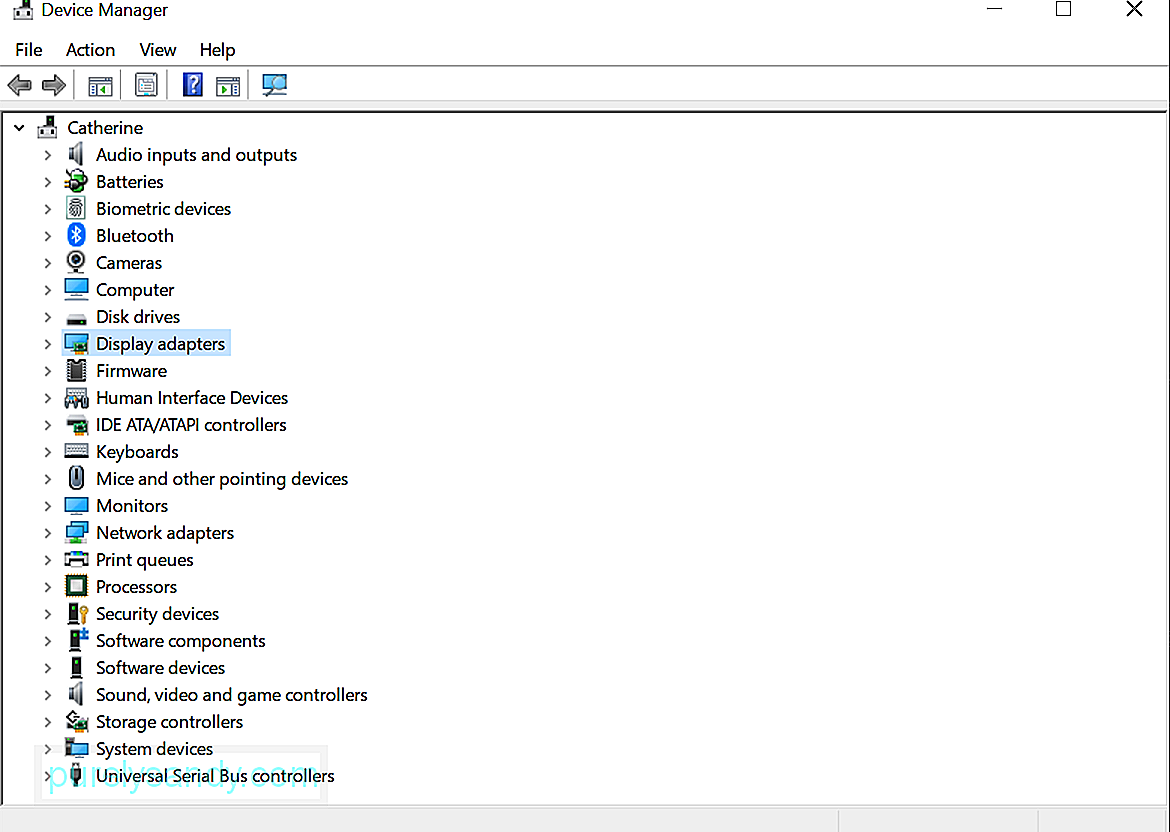
اگر آپ اپنی تکنیکی مہارت سے اتنا پر اعتماد نہیں ہیں اور آپ اپنے آلہ ڈرائیور کو اپ ڈیٹ کرنا چاہتے ہیں تو یہ حل آپ کے لئے بہترین ہے۔ آپ سبھی کو ایک قابل اعتماد ڈیوائس ڈرائیور اپڈیٹر ٹول انسٹال کرنا ہے اور اسے آپ کے کام کرنے دیں۔ 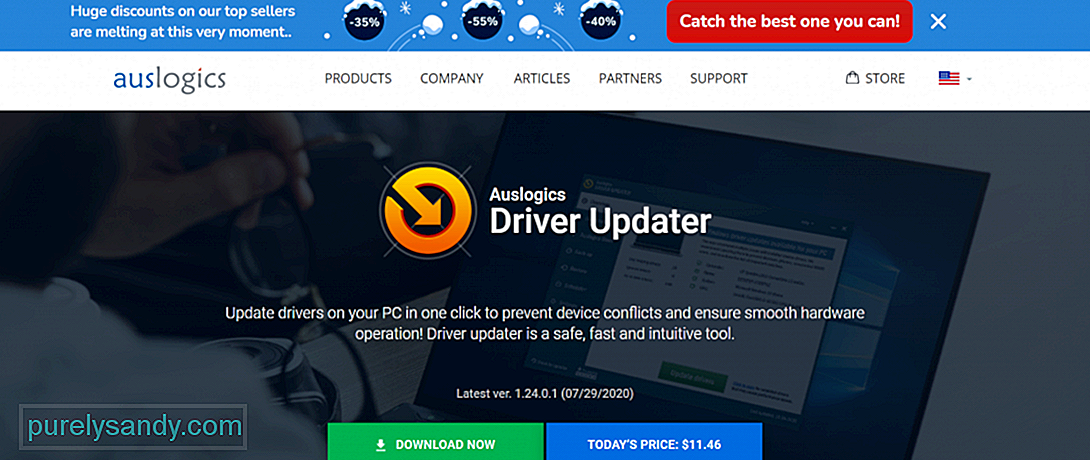
ہم تجویز کرتے ہیں کہ ایک آلہ ڈرائیور اپڈیٹر کا آلہ ہے <مضبوط> آزلوگکس ڈرائیور اپڈیٹر ۔ یہ محفوظ ، بدیہی ، اور تیز ٹول صرف ایک کلک میں آپ کے پی سی ڈرائیوروں کو اپ ڈیٹ کرسکتا ہے۔ اس کے علاوہ ، یہ مطابقت پذیری کے امور کو روکتا ہے اور ہموار ہارڈویئر آپریشن کی ضمانت دیتا ہے۔ ایک بار جب آپ اسے اپنے ڈیوائس میں انسٹال کردیتے ہیں تو ، یہ آپ کے کمپیوٹر کو ممکنہ ڈرائیور کے مسائل کے ل scan اسکین کردے گا۔ اس کے بعد ، یہ ایک ایسی رپورٹ تیار کرے گی جس میں گمشدہ یا فرسودہ ڈرائیوروں کی فہرست شامل ہے۔ آخر میں ، یہ آپ کو پرچم لگانے والے ڈرائیوروں کو جدید ترین کارخانہ دار کے تجویز کردہ ورژن میں تازہ کاری کرنے کا اختیار فراہم کرے گا۔
حل # 3: ڈیوائس ڈرائیور دستی طور پر انسٹال کریں۔"Igfxem.exe کی درخواست کی خرابی: میموری کو پڑھا نہیں جاسکتا" کا دوسرا ممکنہ حل گرافکس ڈرائیور کو دستی طور پر انسٹال کرنا ہے۔ ایسا کرنے کے ل you ، آپ کو اپنے انٹیل گرافکس کارڈ ماڈل کی جانچ پڑتال کرنے اور انٹیل کی سرکاری ویب سائٹ پر اس ڈرائیور کو تلاش کرنے کی ضرورت ہے۔ لیکن سائٹ پر جانے سے پہلے ، یہ یقینی بنائیں کہ آپ نے اپنے گرافکس کارڈ کو ان انسٹال کردیا ہے جب کہ آپ کا انٹرنیٹ غیر فعال ہے۔ نیز ، یہ بھی یقینی بنائیں کہ ایسا کرنے کے بعد آپ نے پہلے ہی اپنا آلہ ریبوٹ کر لیا ہے۔
ایک بار جب آپ نے یہ تصدیق کرلی ہے کہ آپ نے یہ کام کیا ہے تو ، ڈرائیور کی دستی تنصیب کے ساتھ آگے بڑھیں:
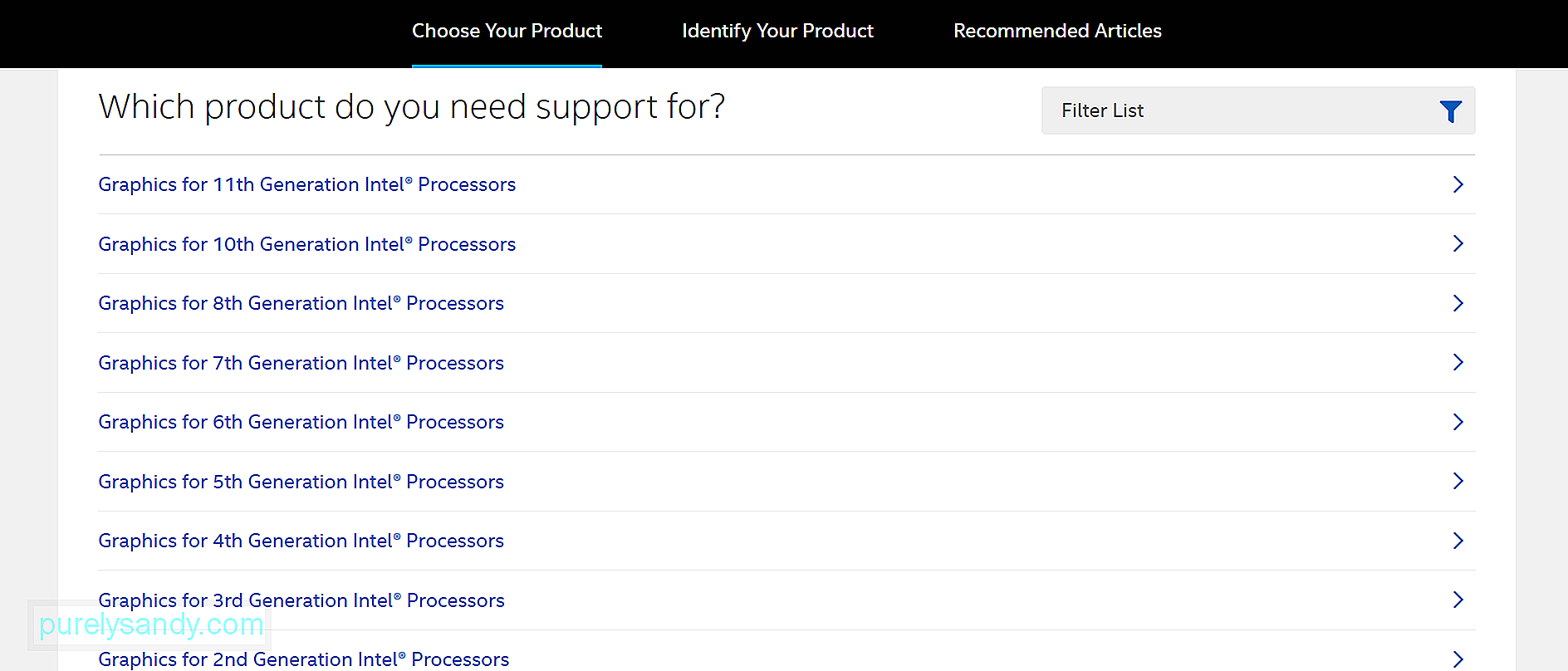
بعض اوقات ، انٹیل آلہ کے ڈرائیور کی تازہ کاریوں کو باہر لے جاتا ہے جو اب بھی غیر مستحکم ہیں ، یعنی ان کے پاس ابھی بھی کیڑے اور مسائل ہیں جن کو درست کرنے کی ضرورت ہے۔ اگر آپ غیر مستحکم ڈرائیور ورژن انسٹال کرتے ہیں تو پھر آپ کو غلطی کا سامنا کرنا پڑے گا۔
اس کو حل کرنے کے ل your ، اپنے گرافکس کارڈ ڈرائیور کو زیادہ مستحکم ورژن میں لوٹنے کی کوشش کریں۔ صرف نیچے دیئے گئے مراحل پر عمل کریں:
آخر میں ، آپ اس امر کو مسترد کرنے کے لئے اینٹی وائرس اسکین کرسکتے ہیں کہ وائرس یا مالویئر ہستی غلطی کے پیغام کے ظاہر ہونے کا سبب بن رہی ہے۔
آپ کے پاس اینٹی وائرس چلانے کے دو طریقے ہیں اسکین: دستی یا خودکار۔ دستی طریقہ میں ونڈوز ڈیوائسز پر ان بلٹ سیکیورٹی سوٹ کا استعمال شامل ہے: ونڈوز ڈیفنڈر ۔ دوسری طرف ، خود کار طریقے سے ایک اور ینٹیوائرس حل کا استعمال شامل ہے۔ اگرچہ آپ ان دونوں میں سے کسی کو بھی منتخب کرسکتے ہیں ، لیکن ہم دونوں کو بہترین نتائج کے لئے پرفارم کرنے کی تجویز کرتے ہیں۔
ونڈوز ڈیفنڈر کا استعمال کرتے ہوئے اینٹی وائرس اسکین چلانے کے ل this ، یہ کریں:
اگر آپ کو کسی اور ینٹیوائرس پروگرام کو استعمال کرنے کو ترجیح دینی چاہئے تو ، عمل کم و بیش ایک ہی ہے۔ یہ صرف اتنا ہے کہ اسکین کرنے سے پہلے آپ کو فریق ثالث اینٹی وائرس حل ڈاؤن لوڈ اور انسٹال کرنے کی ضرورت ہے۔
خلاصہبس! ہم نے "Igfxem.exe ایپلیکیشن کی خرابی: میموری کو پڑھ نہیں سکا" خرابی کے پیغام کو حل کرنے کے پانچ طریقے شیئر کیے ہیں۔ امید ہے کہ ان میں سے کسی نے مدد کی ہے۔ اگر ، اس مرحلے پر ، خامی اب بھی ظاہر ہوتی ہے تو ، انٹیل کی معاون ٹیم سے مدد لینے میں ہچکچاہٹ نہ کریں۔ وہ آپ کو ایک ایسا حل فراہم کرنے کے اہل ہوں جو آپ کے معاملے میں زیادہ مخصوص ہو۔
آپ اپنے لیپ ٹاپ کو کسی مجاز سروس سینٹر میں بھی لاسکتے ہیں ، خاص طور پر اگر اس کی ابھی ضمانت نہیں ہے۔ تکنیکی ماہرین آپ کے آلے کو چیک کرسکتے ہیں اور انہیں آپ کے لئے ٹھیک کرسکتے ہیں۔
اگر آپ مزید جاننا چاہتے ہیں یا اگر آپ کے پاس ابھی بھی سوالات ہیں تو ذیل میں کوئی تبصرہ نہ کریں۔
یو ٹیوب ویڈیو: "Igfxem.exe ایپلیکیشن کی خرابی: میموری کو پڑھا نہیں جاسکتا" کو کیسے طے کریں غلطی
04, 2024

